Где и како пронаћи све ваше Вконтакте коментаре? Коментари у ВК - како гледати са рачунара или телефона?
У нашем чланку ћемо вам рећи како можете пронаћи све своје Вконтакте коментаре са телефона или рачунара, као и да их избришете.
Неки корисници Вконтактеа се повремено суочавају са чињеницом да морају да претражују поруке које су некада биле остављене у различитим деловима сајта. Али где их тражити? О томе ћемо говорити у нашем чланку.
Како и где пронаћи свој Вконтакте коментар са рачунара, у пуној верзији сајта?
Постоји неколико начина за тражење Вконтакте коментара. Све зависи од тога где сте га тачно оставили. Пуна верзија сајта Вконтакте за рачунар вам омогућава да претражујете коментаре на два начина.
Метод 1. Вести
Најбржи начин за проналажење коментара је филтер који се налази у одељку Вести. Вреди напоменути да проналази чак и оне записе у којима сте избрисали коментар.
- На левој страни менија изаберите „Новости“ или можете кликнути на икону Вконтакте у горњем левом углу
- На десној страни листе притисните „Коментари“
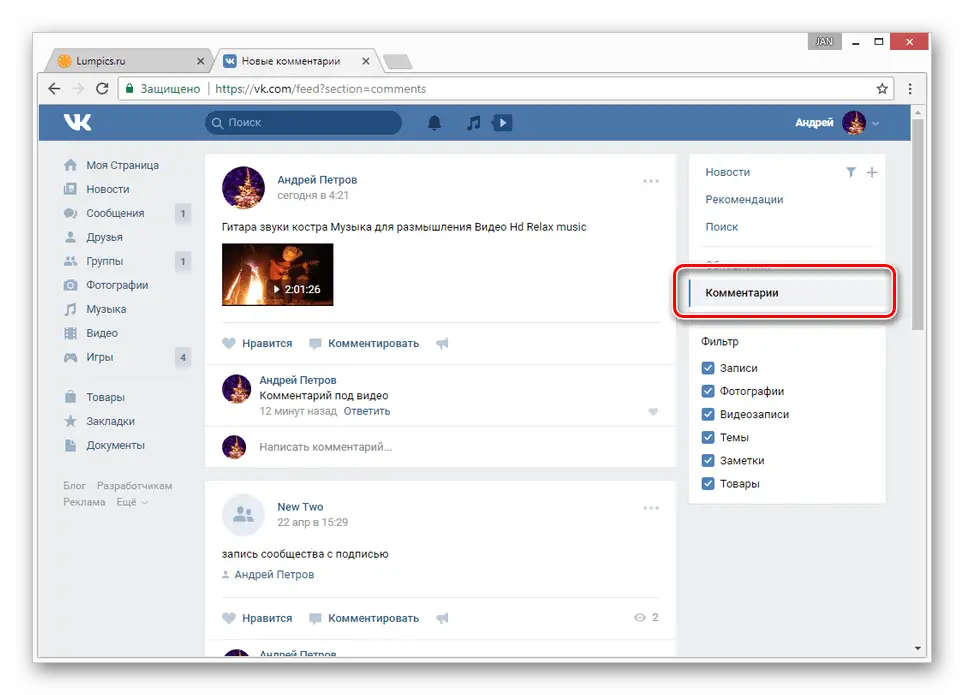
- Овде ће вам бити приказани сви записи под којима се налазе или су били ваши коментари
- Да бисте олакшали претрагу, користите блок под називом „Филтер“ за уклањање вишка
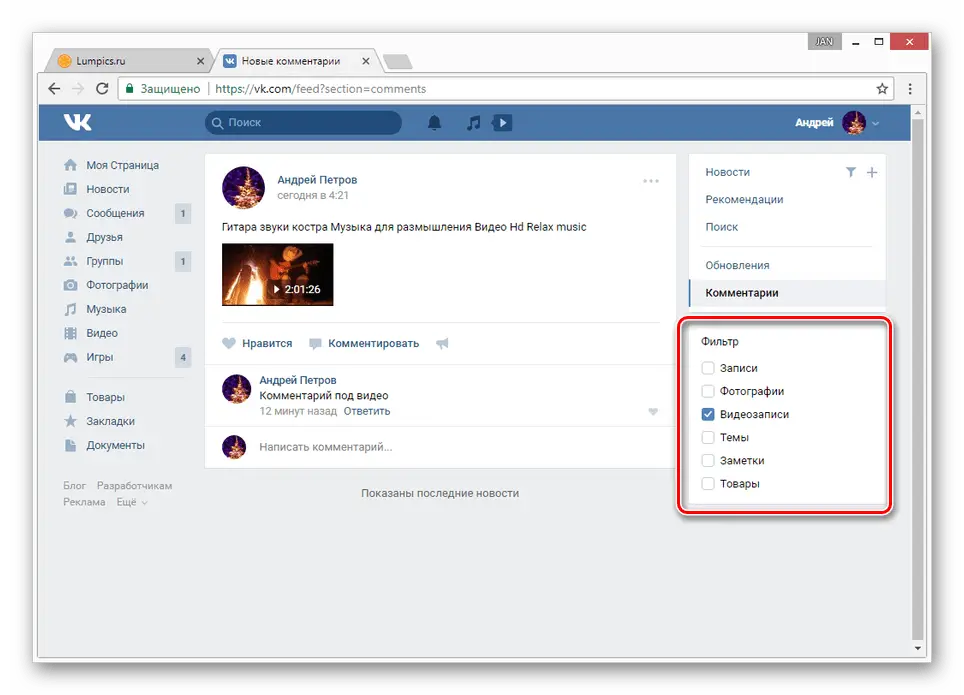
- Можете се решити сваког уноса на овој страници тако што ћете прећи мишем са три тачке и изабрати „Откажи претплату“
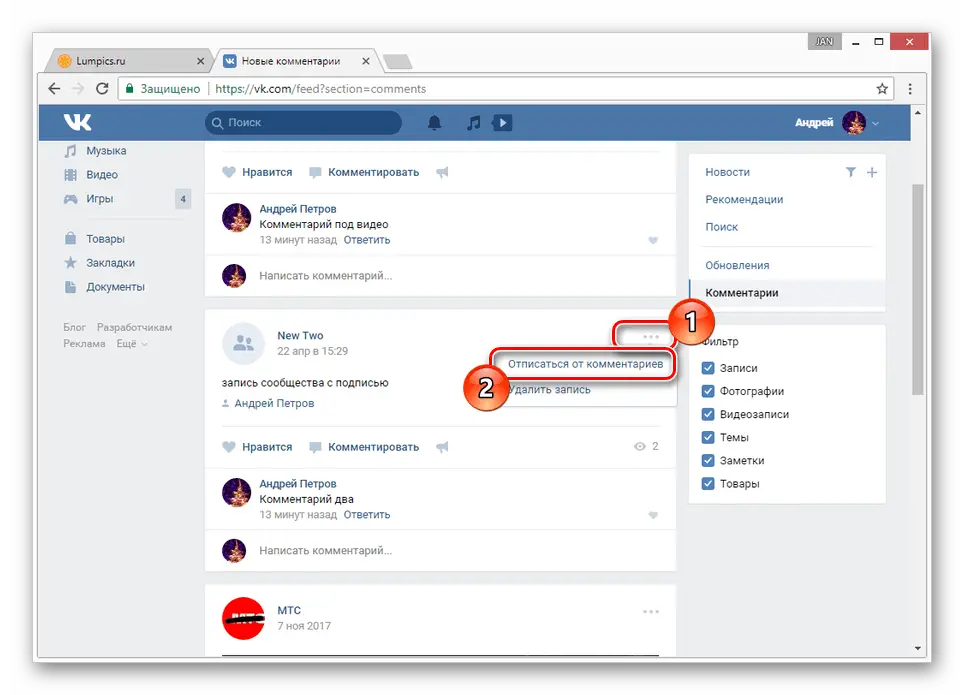
- Ако испод објаве има превише коментара, интерни претраживач ће помоћи у претрази
- За урадите ово, отворите мени десним тастером миша тако што ћете кликнути било где на екрану и изабрати „Отвори везу у новом уносу кћери“
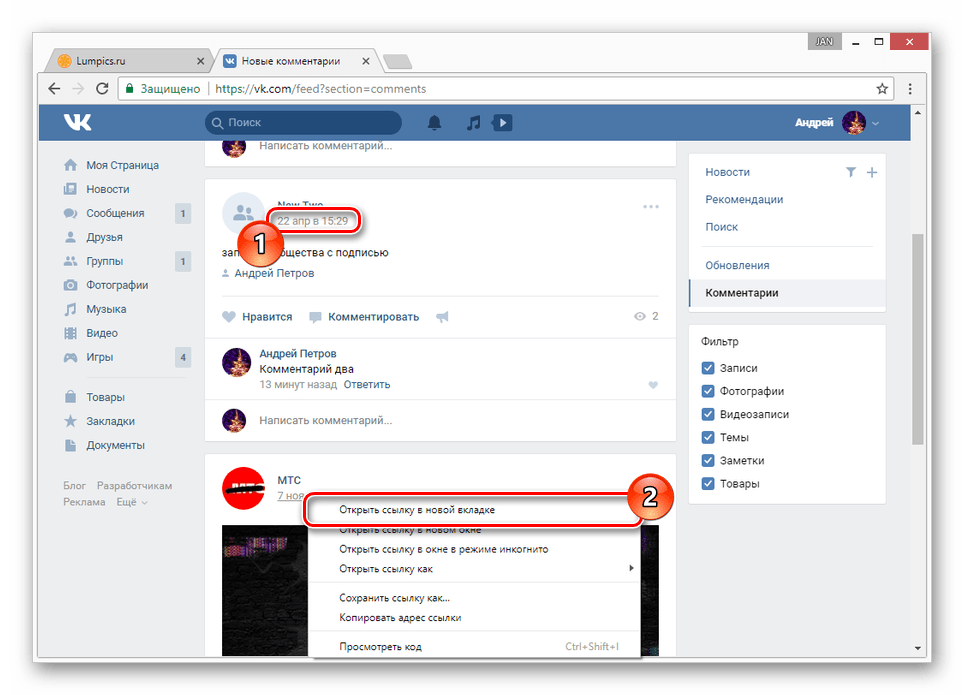
- Сцролл даље све коментаре на самом крају. Најпогодније је то учинити помоћу точкића
- Након што завршите све радње, притисните истовремено Цтрл+Ф
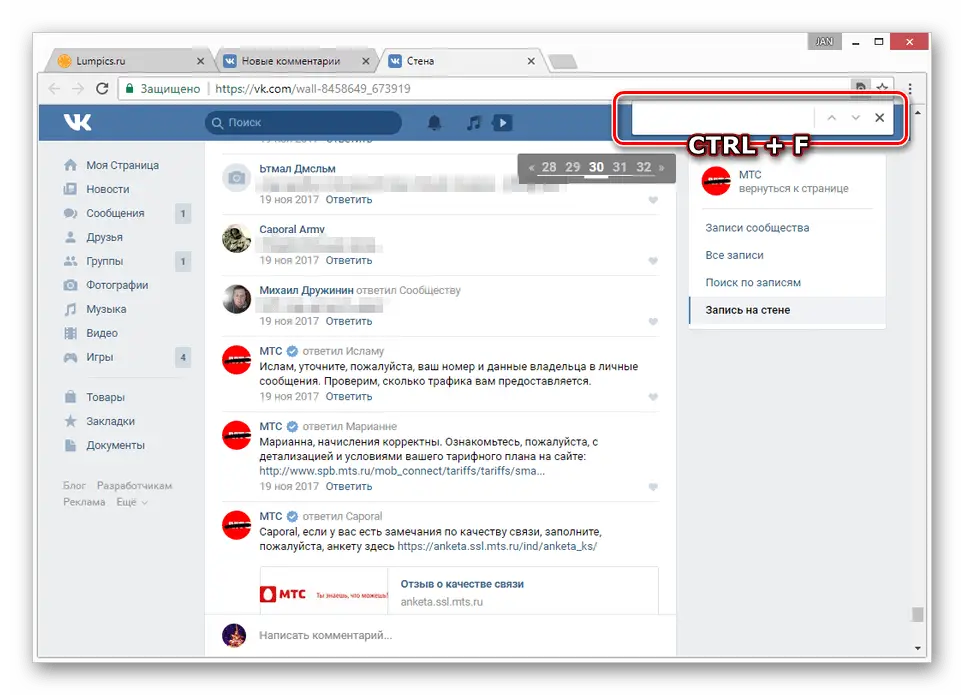
- У поље упишите реч или име за претрагу
- Систем ће преусмерава вас на први пронађени коментар са подударањима
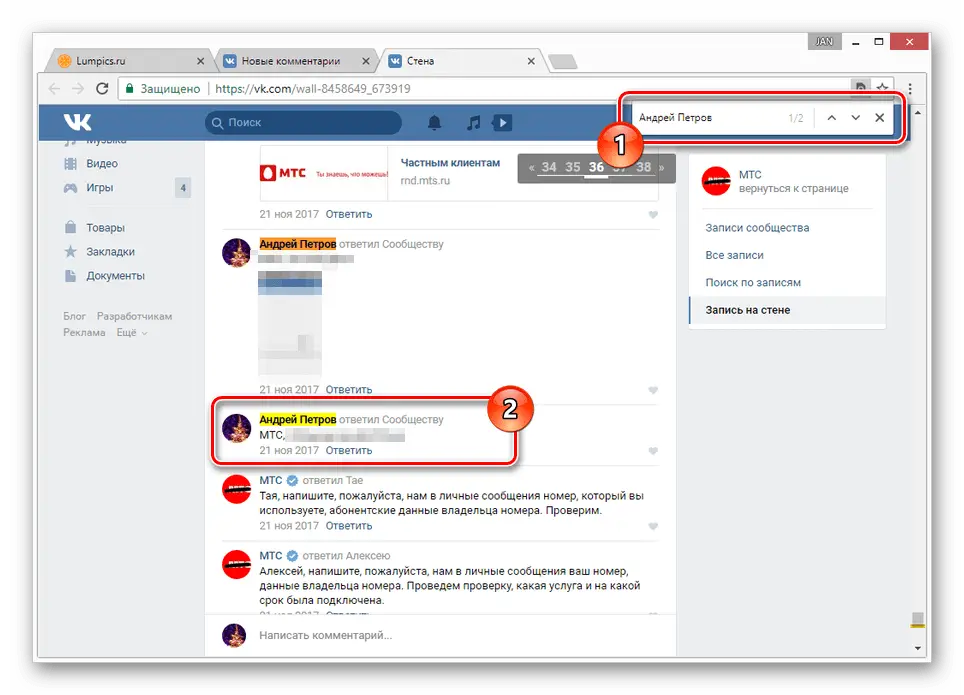
- Вреди напоменути да ако изненада друга особа има исто име и она је такође написала коментар, онда ће и његови коментари бити приказани
- Можете врло брзо да прелазите између коментара помоћу стрелица
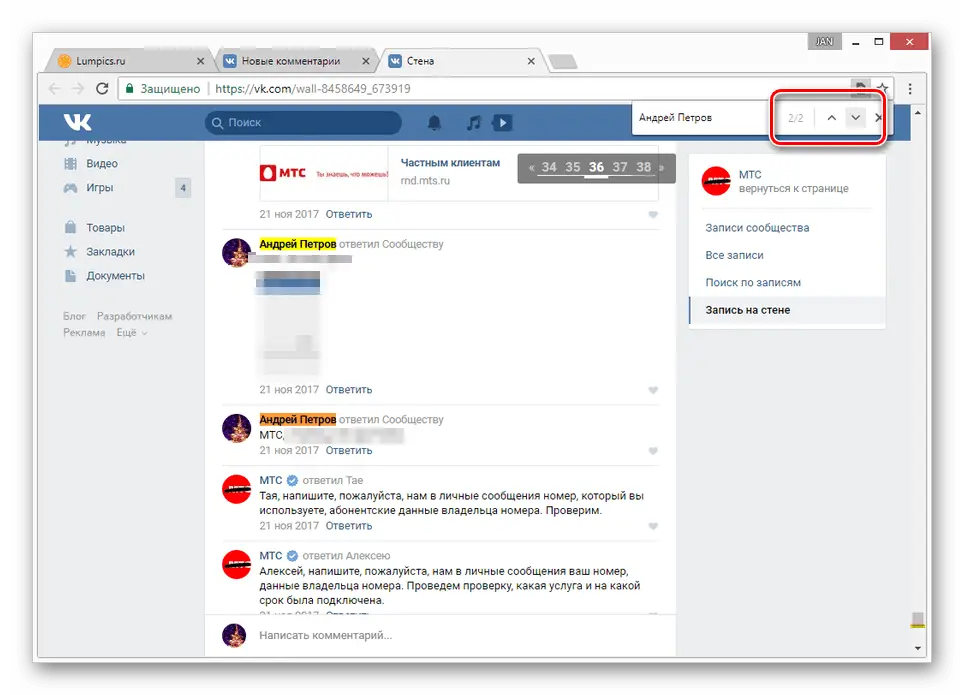
- Да бисте прекинули претрагу, само треба да затворите страницу или прозор са захтевом
Ако тачно пратите упутства, сигурно нећете имати проблема са коришћењем методе.
Метод 2. Порука
Иако је метод по много чему сличан претходном, и даље можете видети њихове коментаре само у случај снимања обнове Другим речима, пост би требало да се појави у вашем коментару.
- Дакле, без обзира на којој се страници налазите, увек се неке иконе приказују на врху странице. Треба да изаберете звоно
- Овде бирамо „Прикажи све“
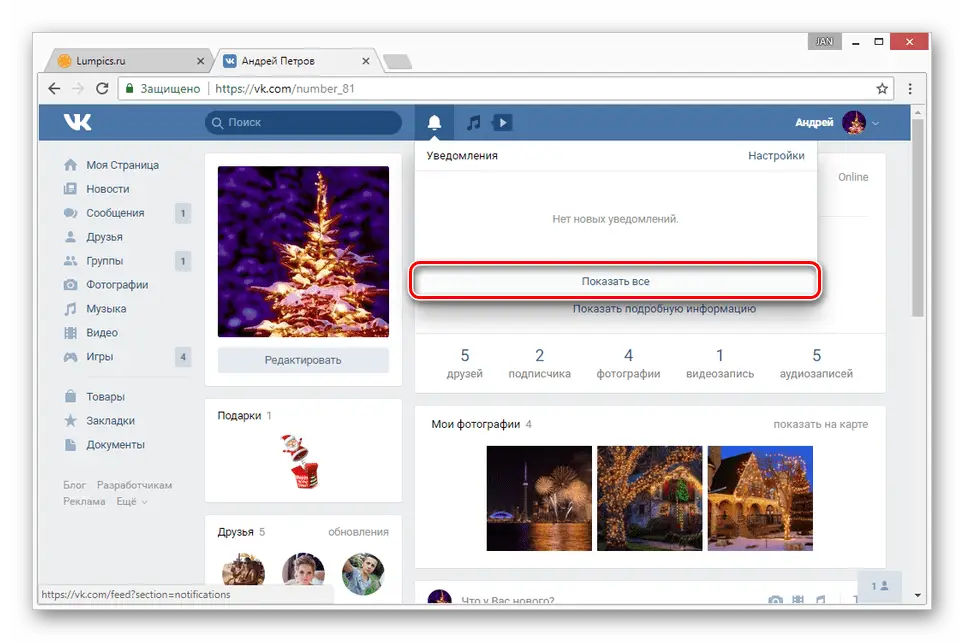
-
"Одговори"
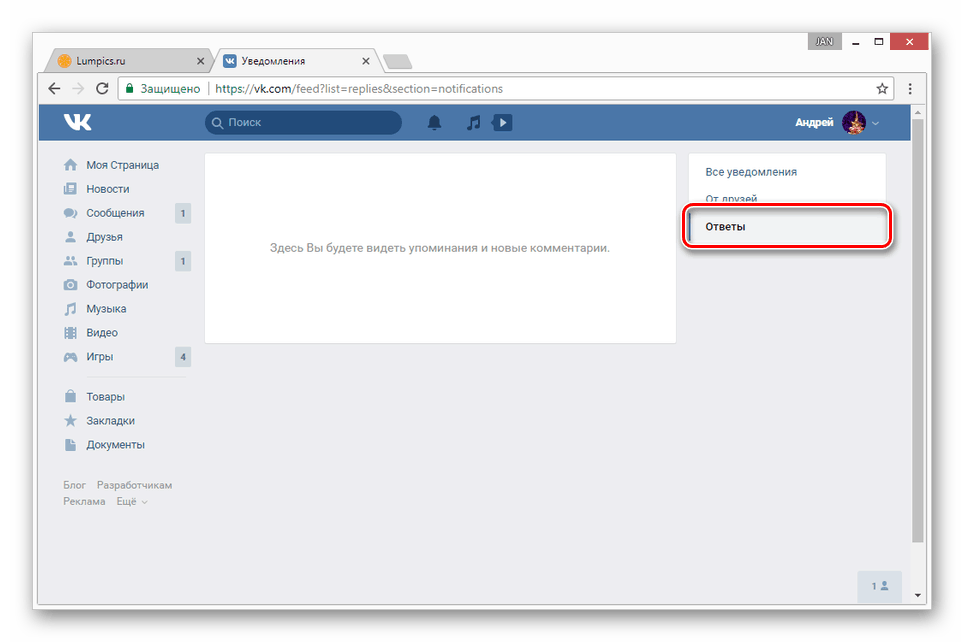
- Овде ћете пронаћи недавне записе где сте писали коментаре. Редослед приказа ће бити приказан датумом додавања нових коментара, а не пласманом
- Ако избришете или оцените коментаре, исто ће се десити испод објаве
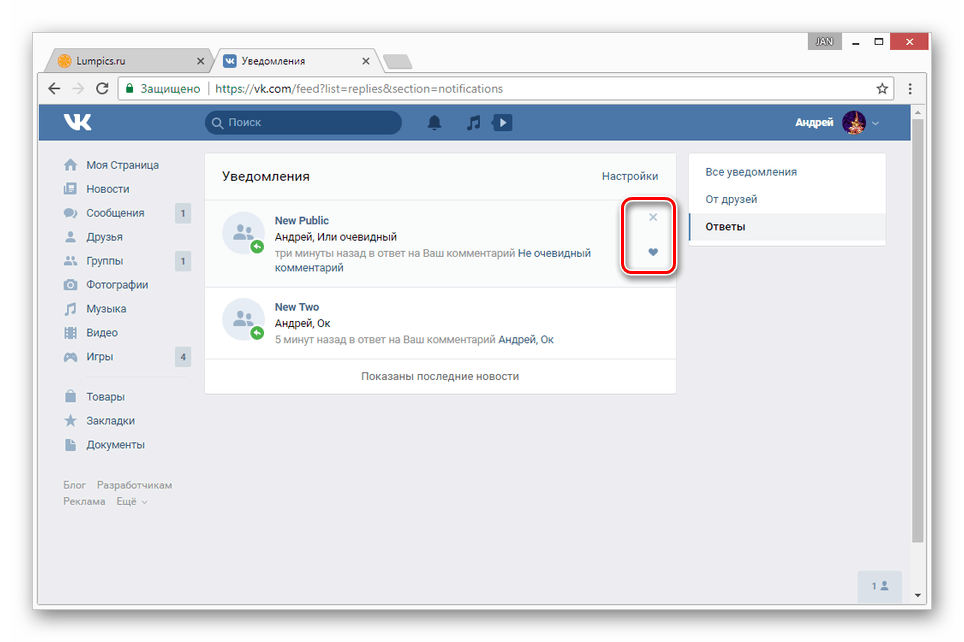
За своју удобност, можете користити и претрагу у претраживачу. Можете написати не само име, већ и друге речи.
Како и где пронаћи своје Вконтакте коментаре у апликацији?
За разлику од пуне верзије сајта, програм има само један начин претраживања — помоћу стандардних алата. Мада, ни ово можда неће бити довољно.
Метод 1. Порука
Овај метод је алтернатива оној о којој смо причали горе, јер се тражени одељак налази директно у поруци. Поред тога, још је згодније користити га овде него са рачунара.
- Дакле, на дну траке пронађите звоно и притисните
- На врху отворите „Поруке“ и идите на "Коментари"
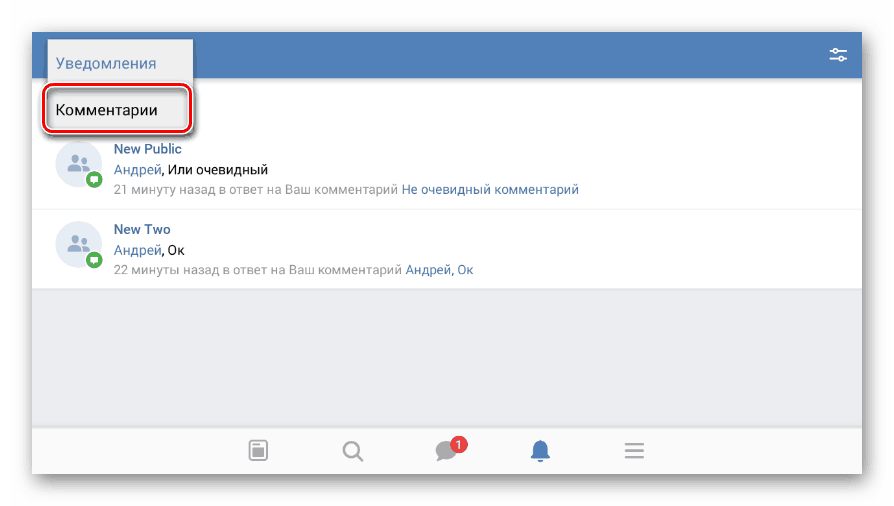
- Мораћете да тражите поруке само по њиховим променама и приказима страница. Неће то моћи брже и лакше
Да бисте избрисали коментар или се одјавили са порука, изаберите три тачке и кликните на жељену опцију.
Метод 2: Кате Мобиле
Корисници воле ову апликацију због шире функционалности, укључујући невидљивост. Одељак са коментарима је такође направљен засебно и погоднији је за коришћење него у апликацији.
- У главном менију изаберите „Коментари“
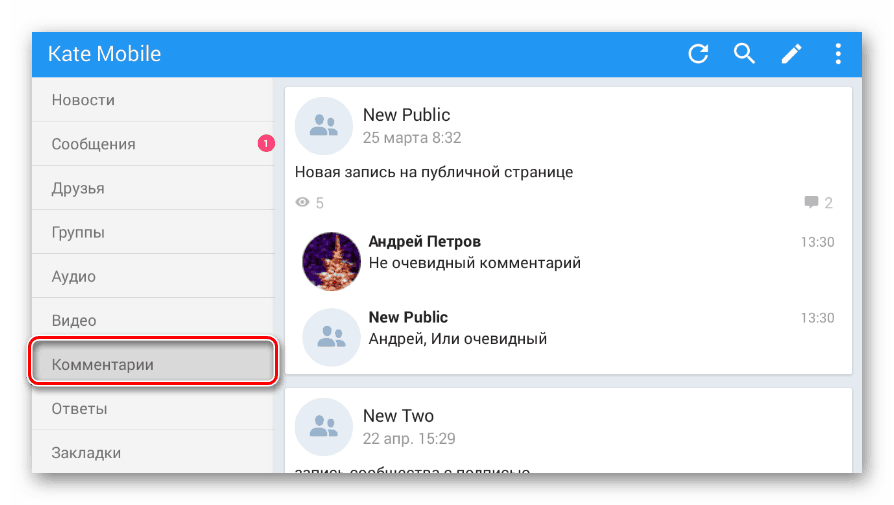
- Овде ће се приказати записи у којима је порука остављена
- Након клика испод блока једног од на постове, кликните поново "Коментари"
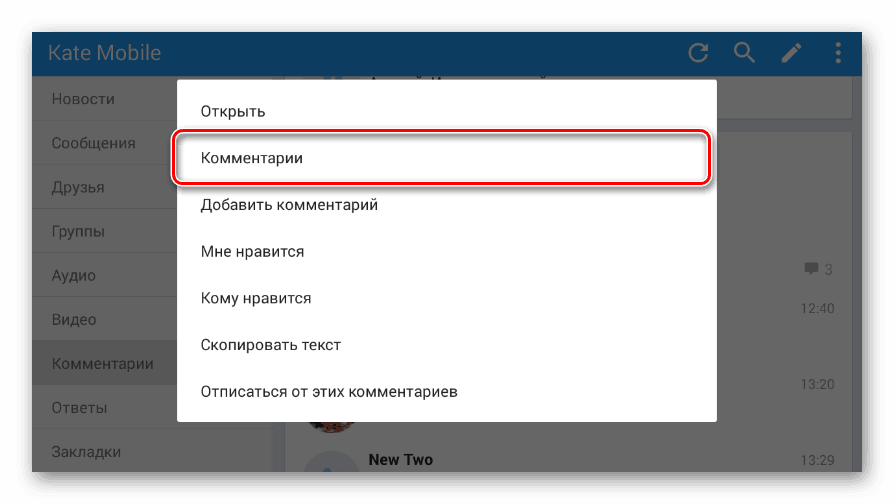
- За на почетку претраге кликните на лупу на врху
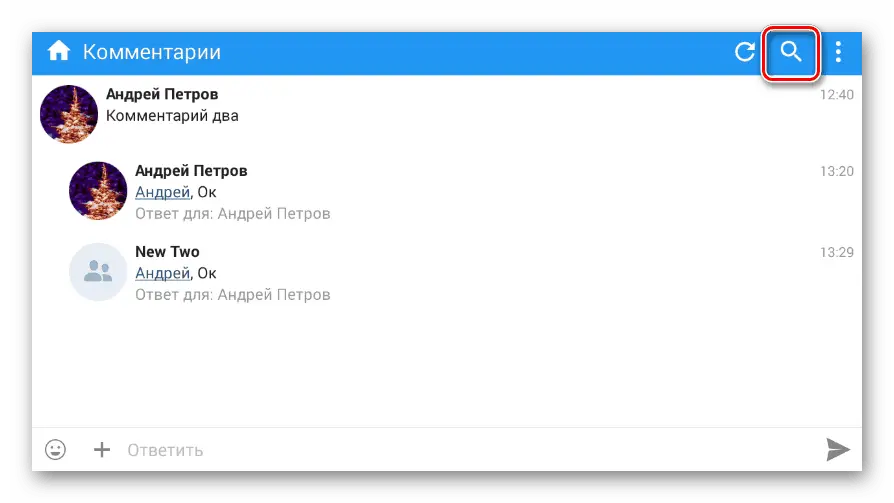
- У ред унесите своје име да бисте приказали све своје коментаре
- Можете претраживати по кључним речима у самим коментарима
- Да бисте започели претрагу, кликните на лупу на крају реда
- Након што добијете резултате, кликните на један од њих и отвориће се мени са додатном функционалношћу
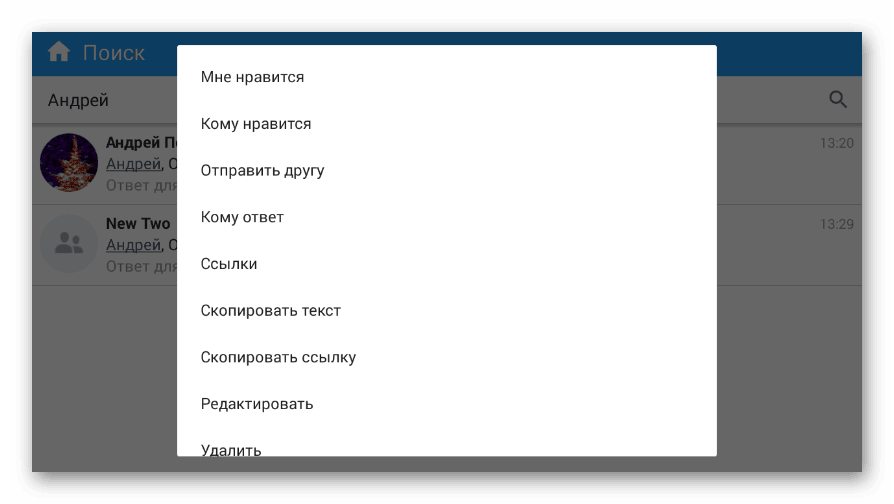
- Треба напоменути да су у овој апликацији, за разлику од уобичајене, коментари груписани.
- Ако вам се то не догоди, кликните на три тачке одозго и ручно изаберите жељену опцију.
- Узгред, не заборавите да систем може пронаћи и туђе коментаре ако имају сличне речи или имена.















